推奨される Windows セキュリティ アクション: 問題を修正する 6 つの方法
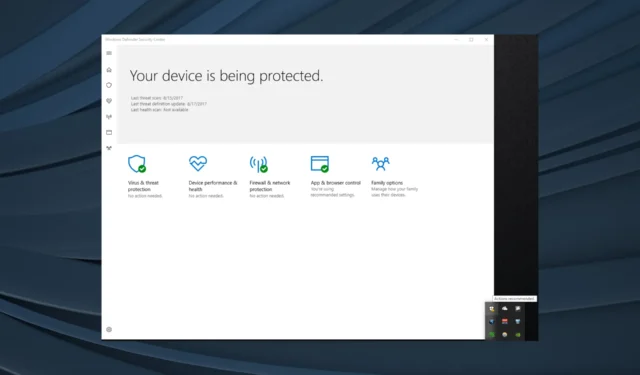
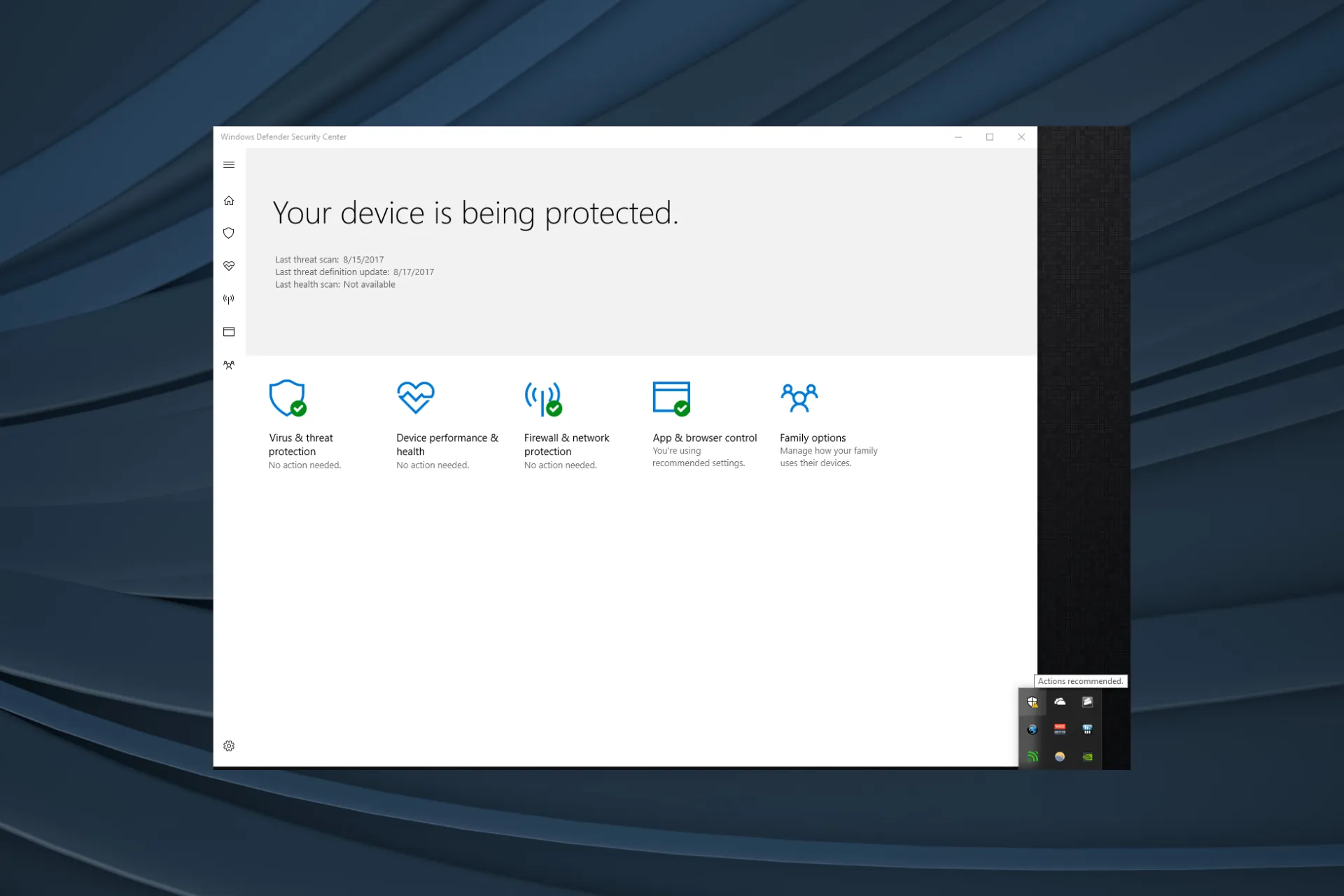
Windows セキュリティは、Microsoft が OS の一部として提供する無料の組み込みアンチウイルスです。そしてそれはかなりうまく仕事をします。ただし、Windows セキュリティに関する推奨アクションがシステム トレイに警告サインとともに表示されるなど、問題が発生することは珍しいことではありません。
このバグはかなり前から存在しており、Windows 10 および Windows 11 ユーザーに影響を及ぼしており、推奨される Windows セキュリティ アクションは解消されないと報告されています。それでは、問題についてすべてを調べてみましょう。
Windows セキュリティ アクションが推奨されるのに、何も表示されないのはなぜですか?
通常、エラーが発生する理由は次のとおりです。
- アップデートが見つからない: 通常、OS アップデートまたは Windows セキュリティのアップデートが見つからない場合、ユーザーにエラーが発生します。
- 設定が間違っている: Windows セキュリティ設定が間違っている場合、またはこれらの設定の一部が有効になっていない場合は、Windows セキュリティ アクションで推奨される黄色の三角形が表示されます。
- OneDrive が設定されていません: 一部の人では、OneDrive が設定されていない場合にエラーが表示されました。 Windows セキュリティのファイル回復オプション。
Windows セキュリティ アクションの推奨メッセージを修正するにはどうすればよいですか?
少し複雑な解決策に進む前に、まず次の簡単な解決策を試してください。
- コンピュータを再起動します。
- Windows の保留中の更新プログラムを確認してインストールし、Windows セキュリティ アクションが推奨される機能しない問題が解消されるかどうかを確認します。
- Windows Hello をセットアップします。
どれも機能しない場合は、次にリストされている修正に進みます。
1. 定期スキャンを有効にする
- Windows + S を押して検索メニューを開き、「Windows セキュリティ
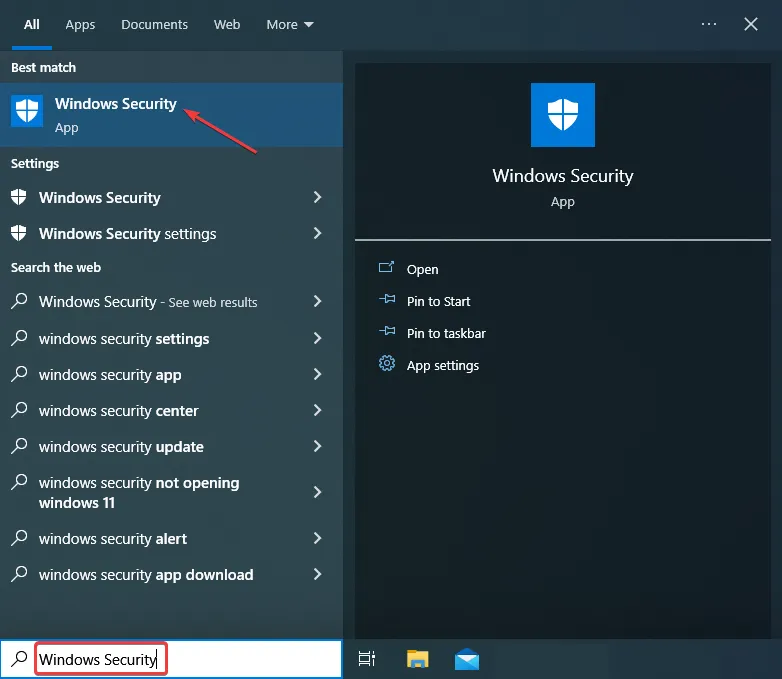
- [ウイルスとウイルス] をクリック脅威からの保護。
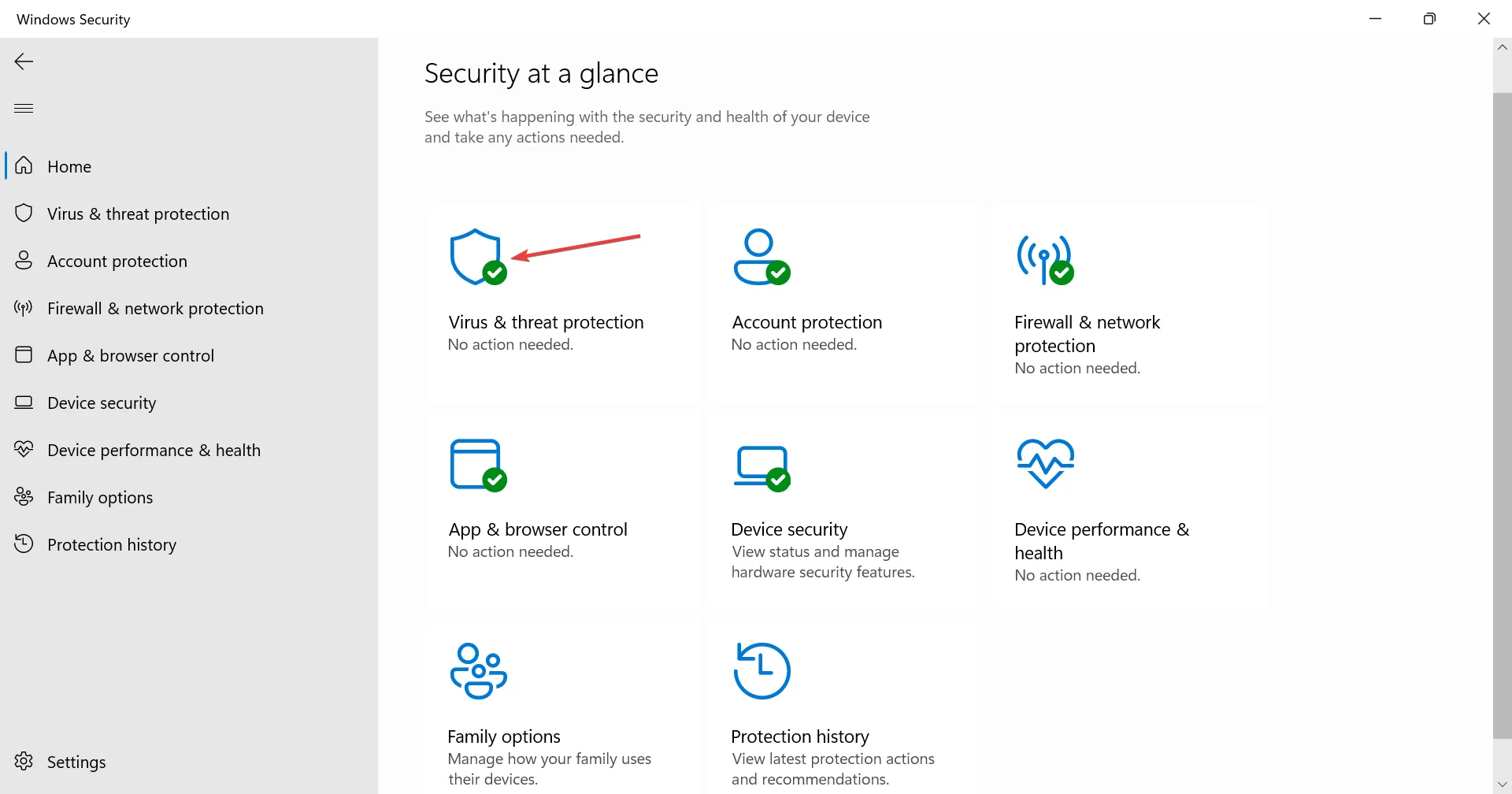
- 次に、下にスクロールして期間スキャンを有効にします。
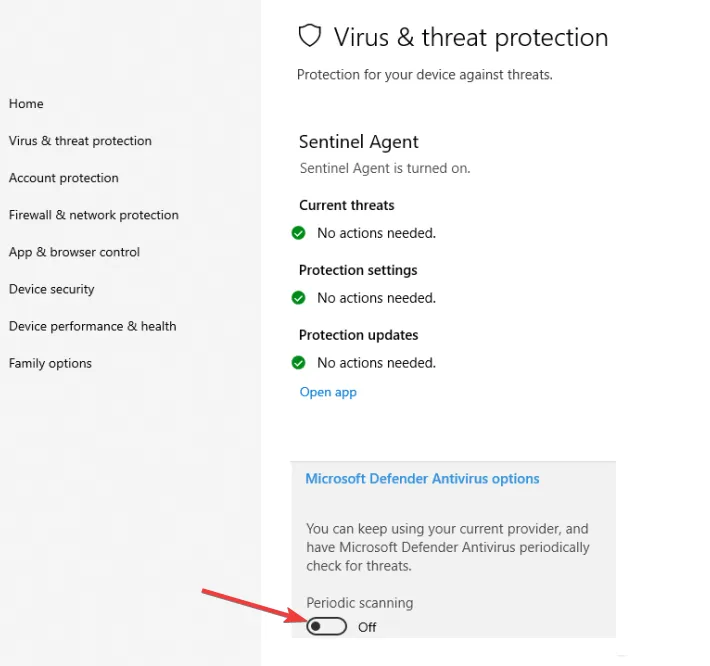
Windows セキュリティ アクションの推奨メッセージが表示された場合に問題を解決する最も簡単な方法は、定期スキャンを有効にすることです。このオプションは、Windows セキュリティとともにサードパーティのウイルス対策ソフトウェアを使用しているユーザーが利用できます。
2. 警告を無視する
- Windows + I を押して [設定] を開き、[更新と更新] をクリックします。セキュリティ。
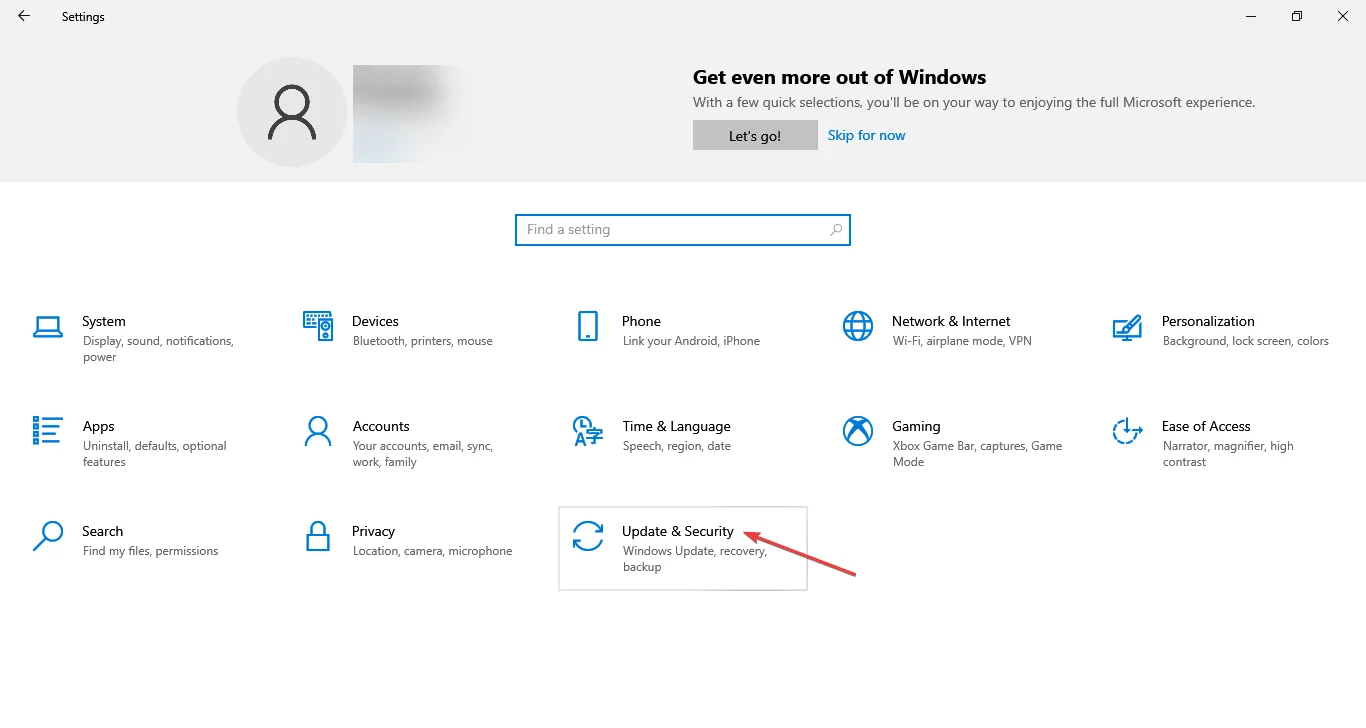
- ナビゲーション ウィンドウから [Windows セキュリティ] に移動し、[Windows セキュリティを開く] をクリックします。
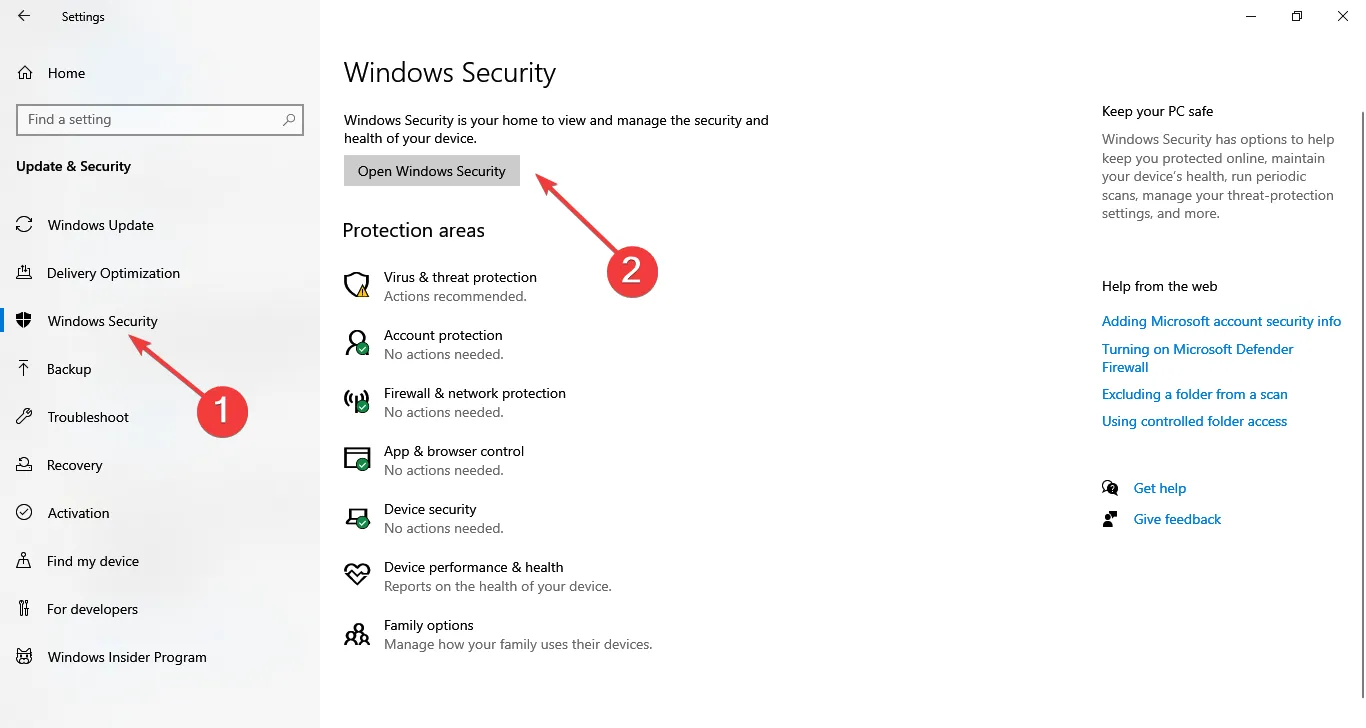
- [ウイルスとウイルス] をクリック脅威からの保護。
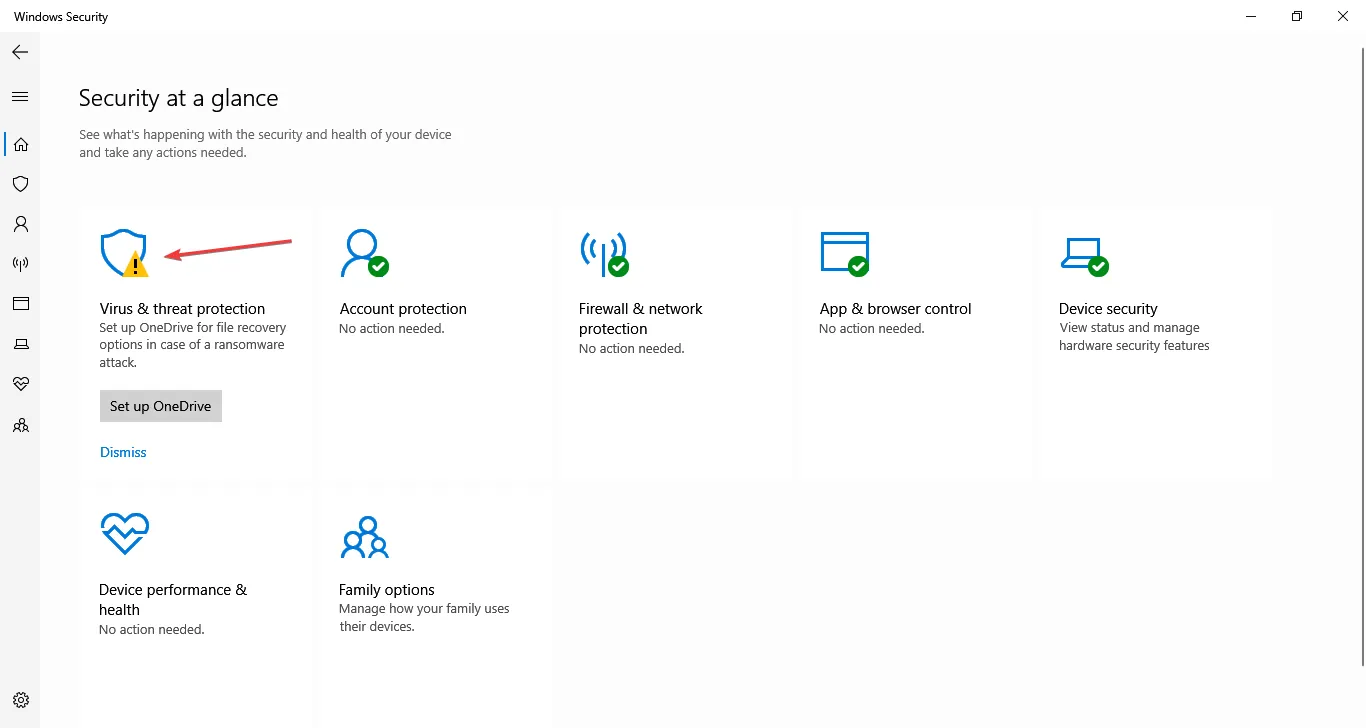
- 次に、[ランサムウェア保護] の下の [閉じる] をクリックします。
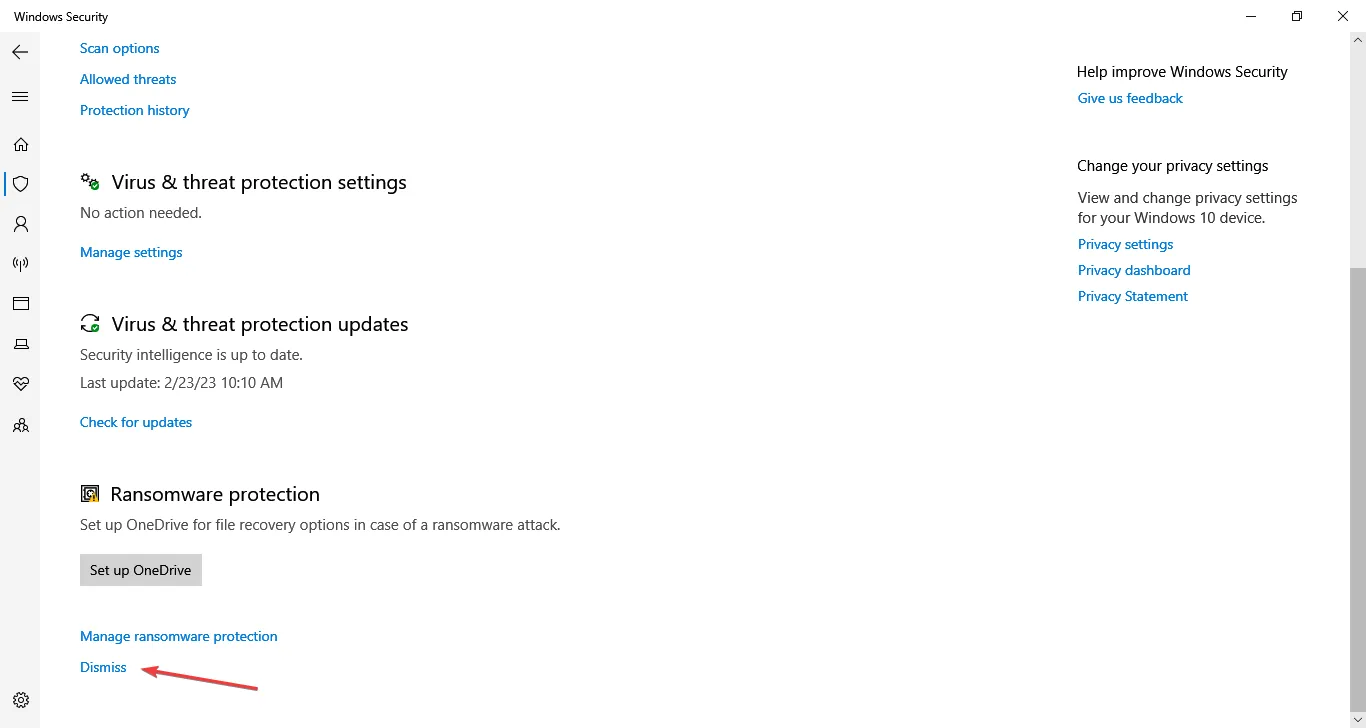
- また、他の同様の警告がないか確認し、設定を再構成するか、警告を無視してください。
3. Windows セキュリティ ファイルをクリアする
- Windows + E を押してファイル エクスプローラーを開き、次のパスに移動します:
C:\ProgramData\Microsoft\WindowsDefender\Scans\History\Service - Ctrl + A を押してここにあるすべてのファイルを選択し、Delete キーを押して削除します。
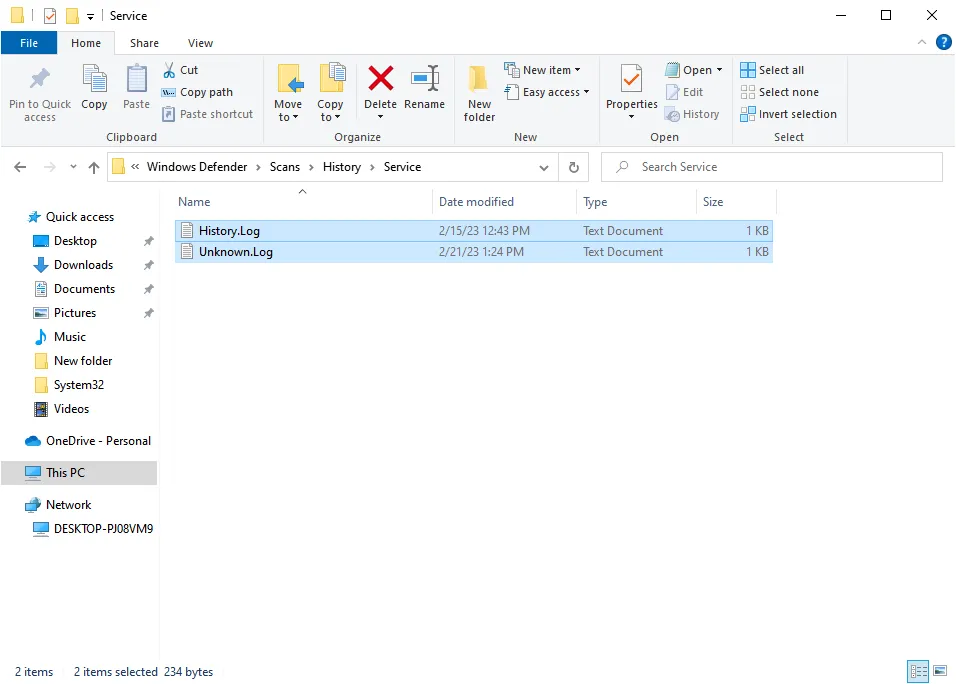
数人のユーザーが、Windows セキュリティ ログ ファイルをクリアすると、Windows 10 で表示され続けた推奨アクションの警告がクリアされたと報告しました。
4. レピュテーションベースの保護設定を有効にする
- Windows + S を押して検索を開き、「App &」と入力します。ブラウザ コントロールを使用して、関連する検索結果をクリックします。
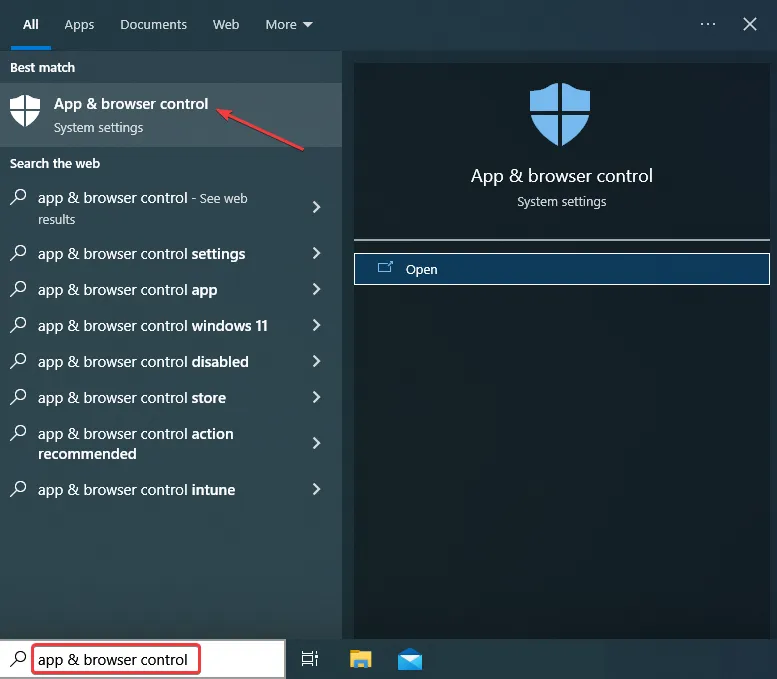
- [レピュテーションベースのブラウザ保護設定] をクリックします。
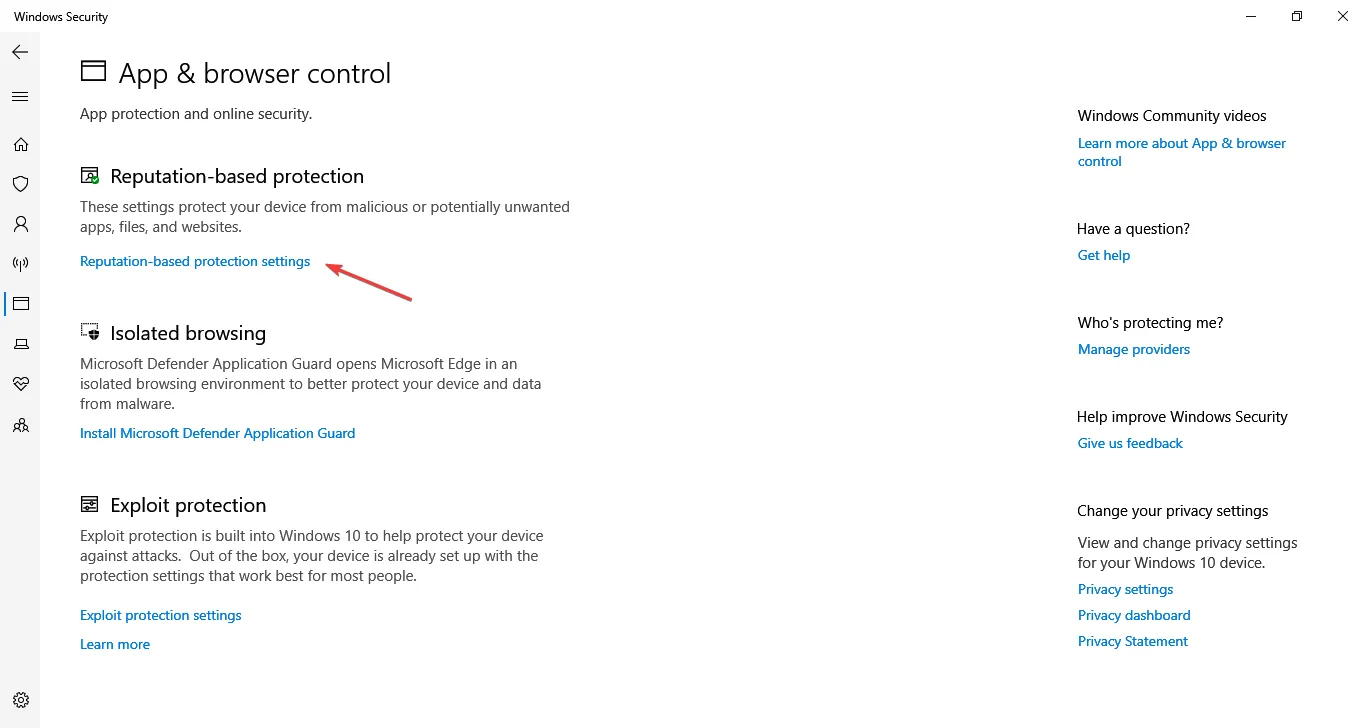
- ここにリストされているすべての設定を有効にし、すべてのチェックボックスをオンにします。
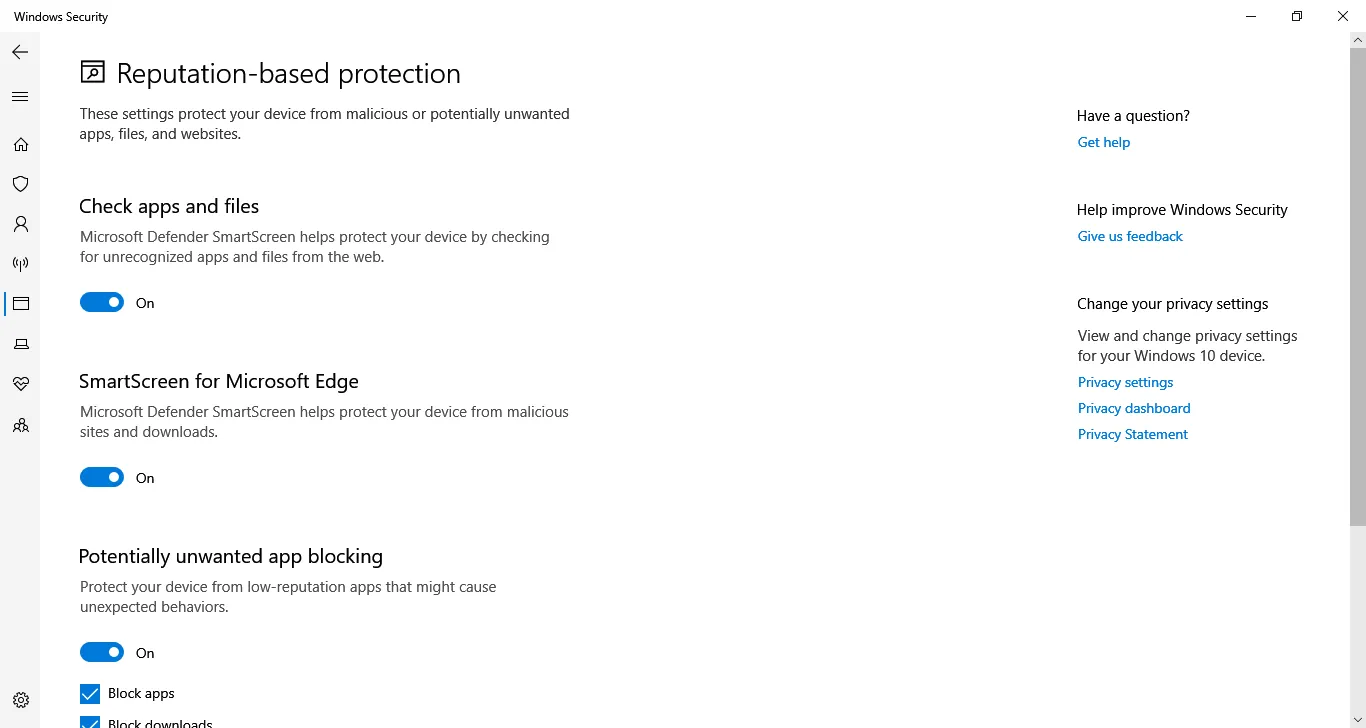
- 完了したら、コンピュータを再起動して変更を有効にします。
Windows セキュリティ アクションの推奨メッセージを取り除くもう 1 つの簡単な方法は、PC でレピュテーション ベースのブラウザ保護設定を有効にすることです。
5. ファイアウォール ルールを更新する
- Windows セキュリティを開き、ファイアウォールと [ファイアウォールとセキュリティ] をクリックします。ネットワーク保護。
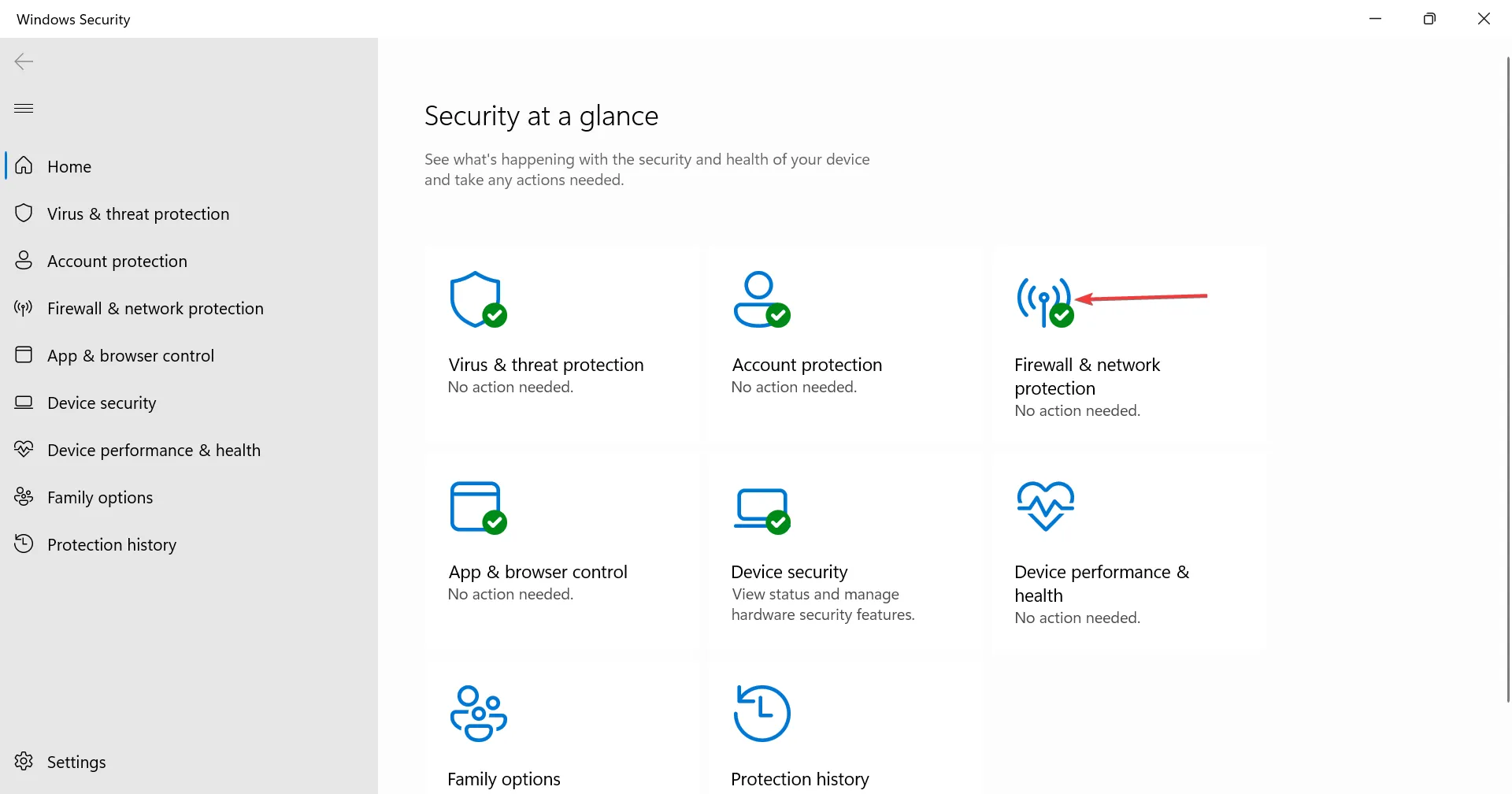
- 次に、下部にある詳細設定をクリックします。
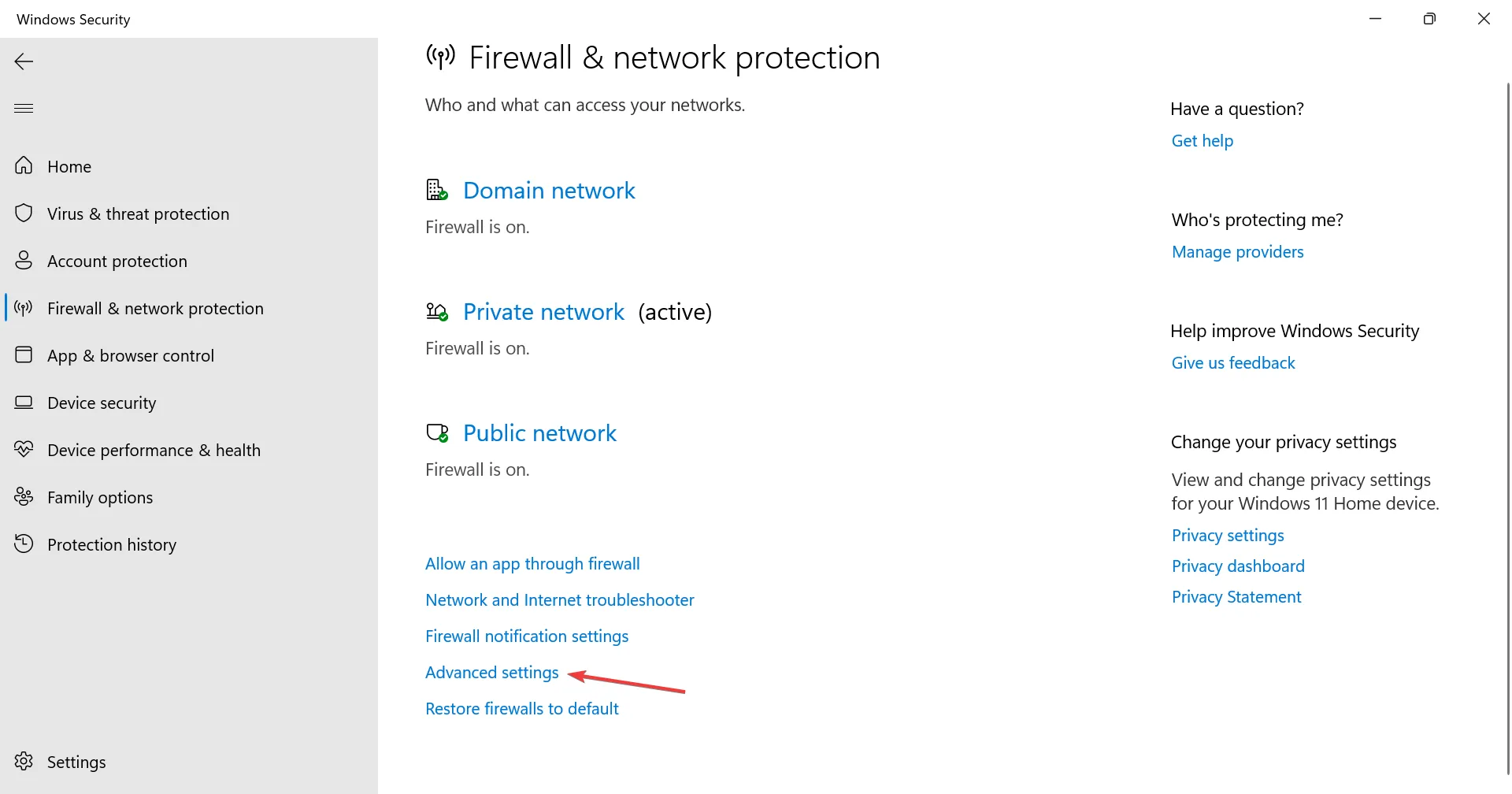
- UAC プロンプトではいをクリックします。
- 次に、右側にある更新オプションをクリックします。
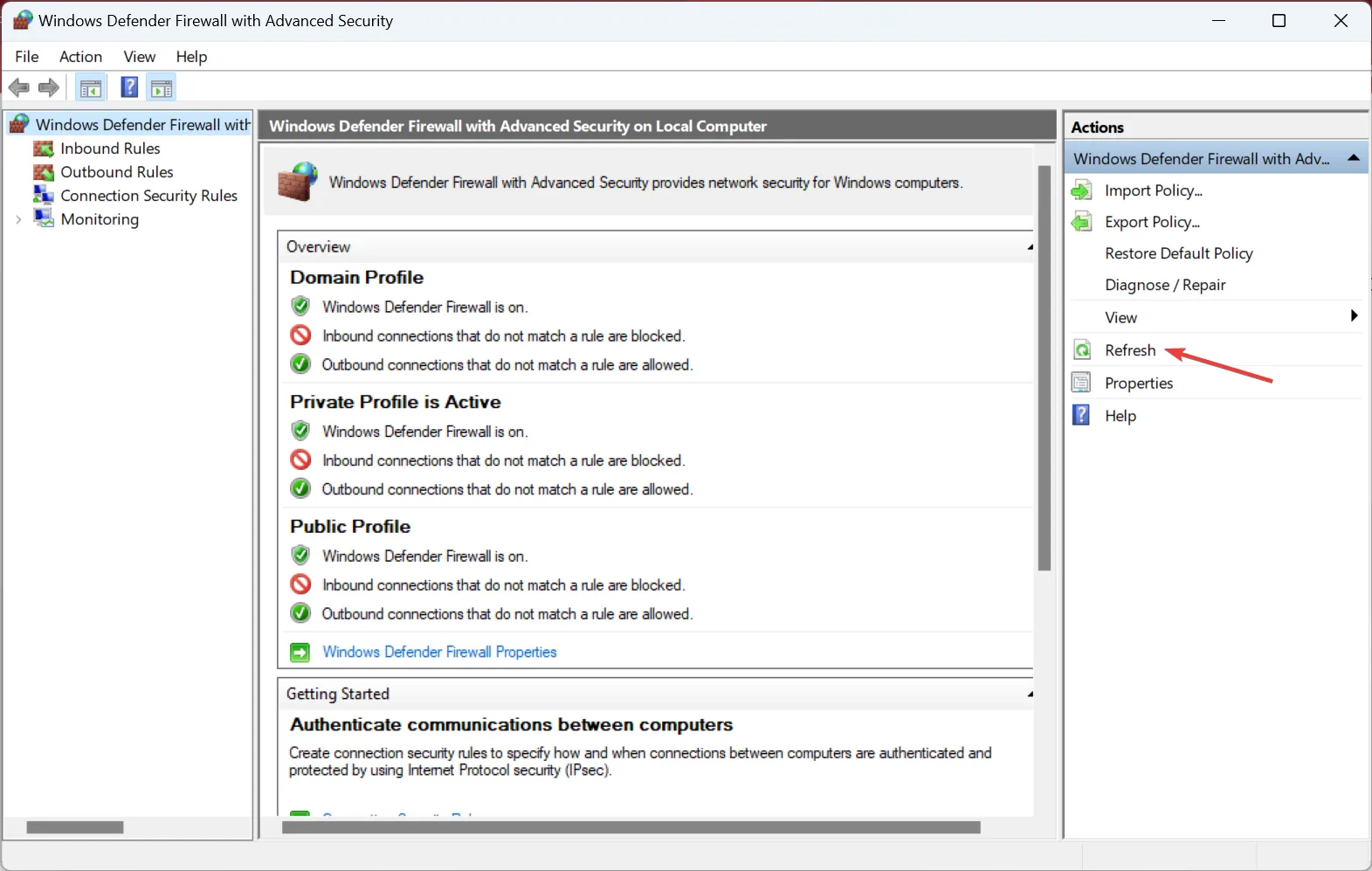
6. Windows セキュリティ更新プログラムを確認する
- Windows セキュリティを起動し、[ウイルスとセキュリティ] をクリックします。脅威からの保護。
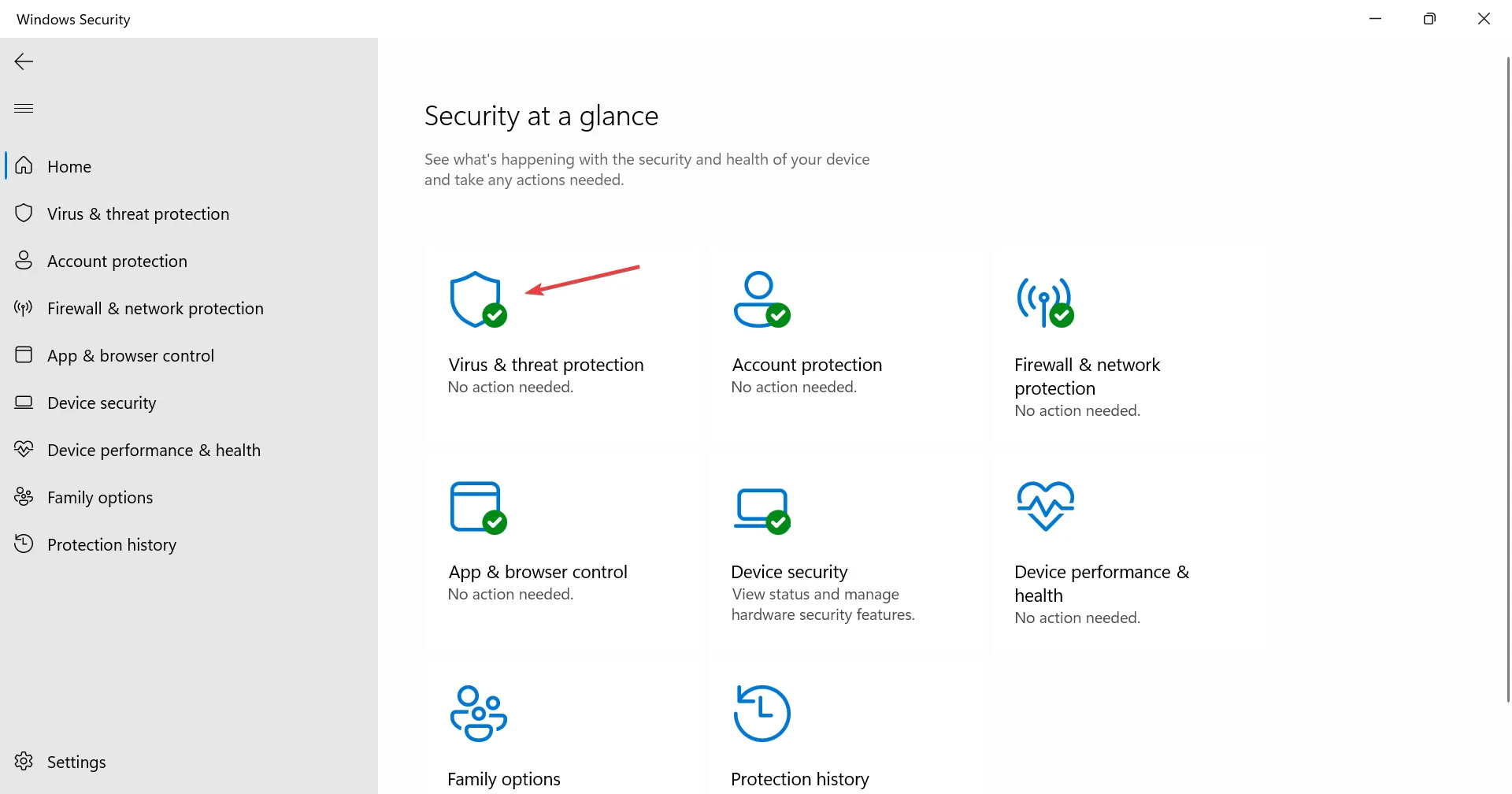
- [保護アップデート] をクリックします。
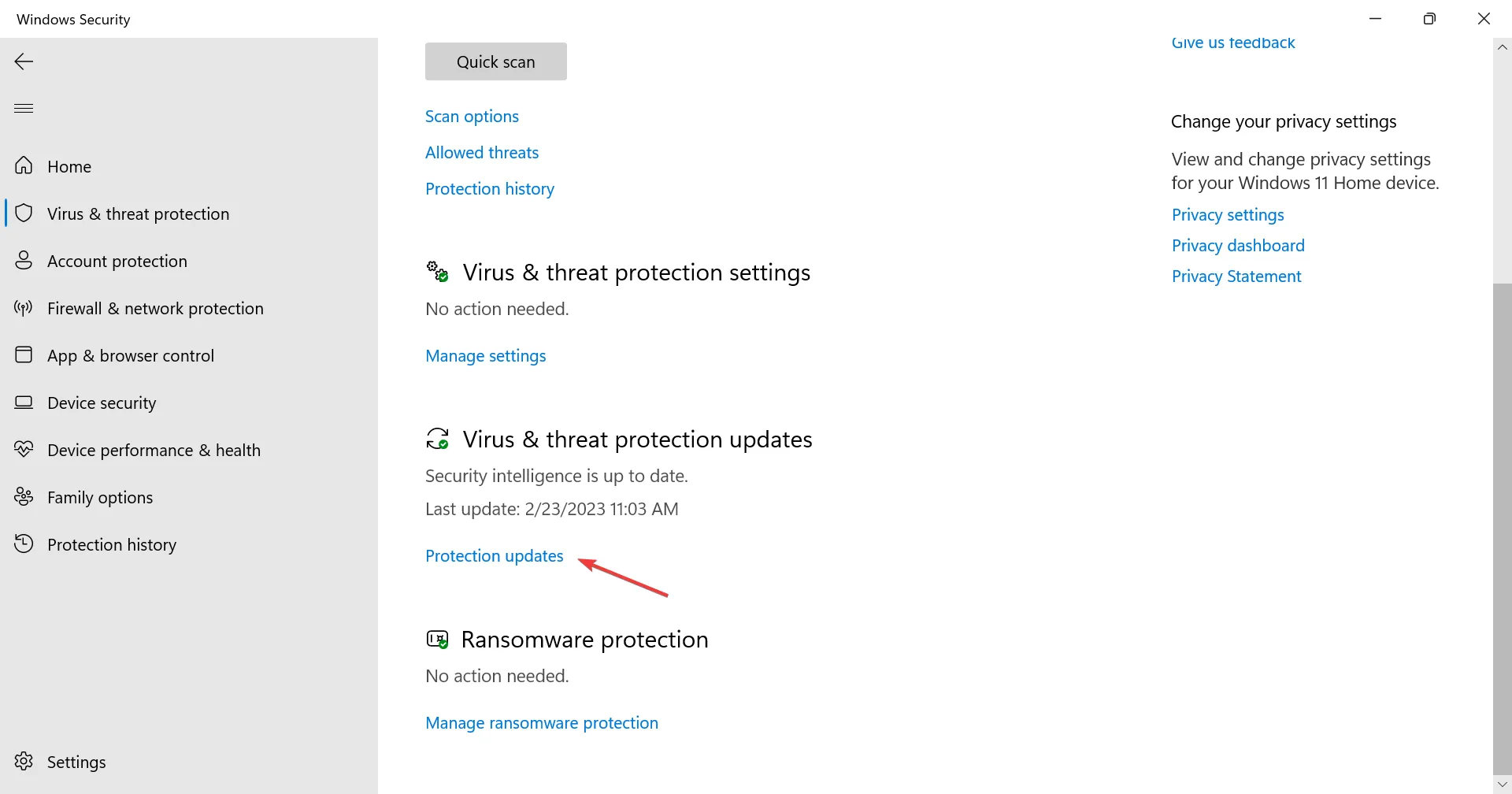
- 次に、アップデートを確認をクリックします。
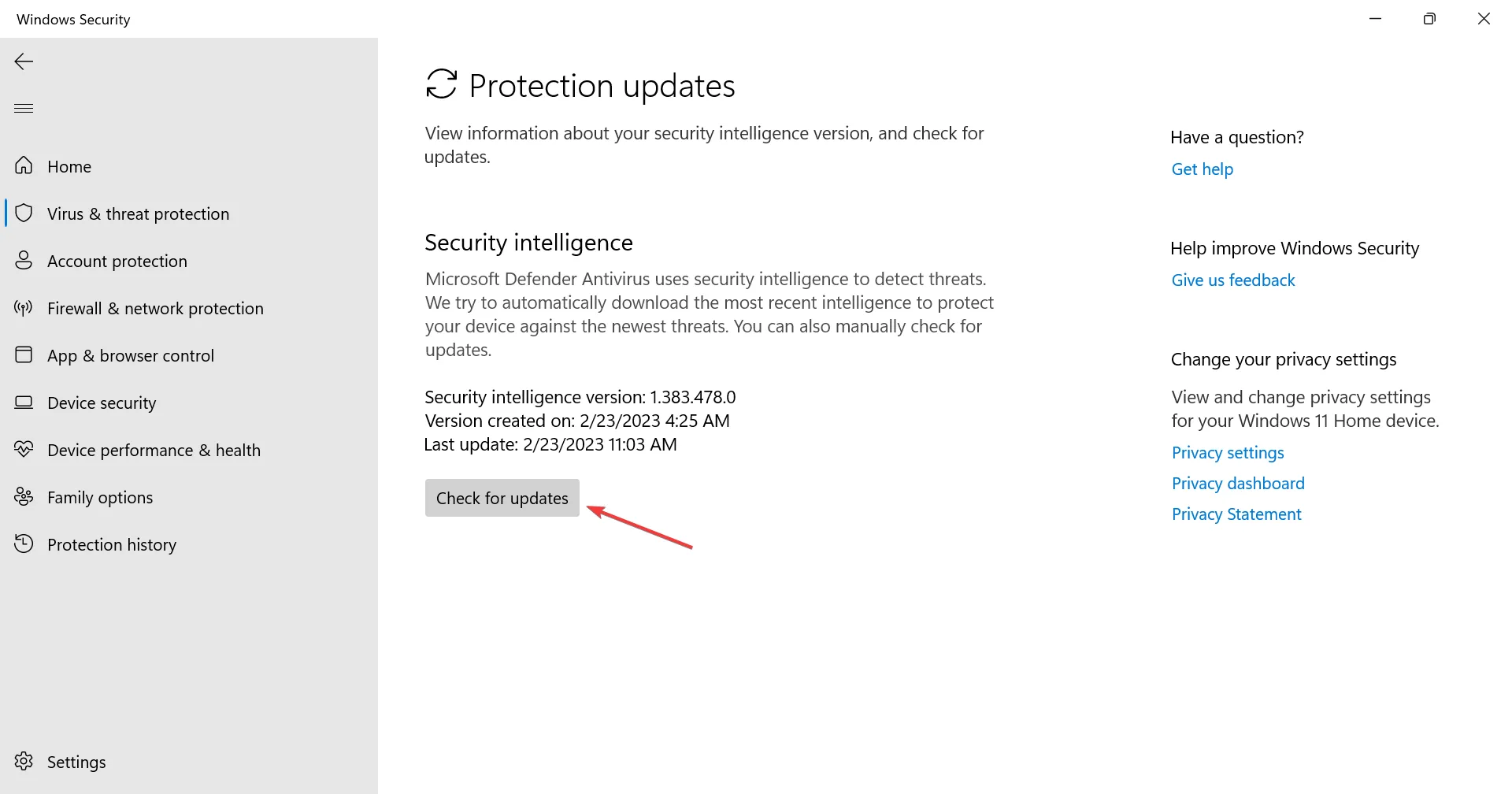
- 利用可能なアップデートがある場合は、ダウンロードしてください。
それでおしまい!これまでにリストされたものが機能しなかった場合は、Windows セキュリティに最新のセキュリティ インテリジェンス更新プログラムをインストールすると、推奨されるアクションのメッセージが削除されるはずです。
また、ローカルとオンラインの両方の脅威からの保護を強化するには、効果的で使いやすいウイルス対策製品に切り替えることをお勧めします。
ご質問がある場合、またはここに記載されていない解決策を共有したい場合は、以下にコメントしてください。


コメントを残す